如何自动翻页 Microsoft PowerPoint 365

本教程展示如何通过设置幻灯片自动播放的时间,使 Microsoft PowerPoint 365 自动播放演示文稿。
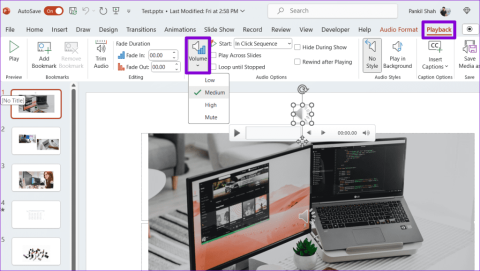
將音訊整合到 PowerPoint 簡報中可以使其更具活力和吸引力。無論是為了旁白、背景音樂還是微妙的聲音效果,都有很多理由在 PowerPoint 簡報中添加音訊。但是,如果 Microsoft PowerPoint 停止在 Windows 10 或 11 電腦上播放音訊怎麼辦?
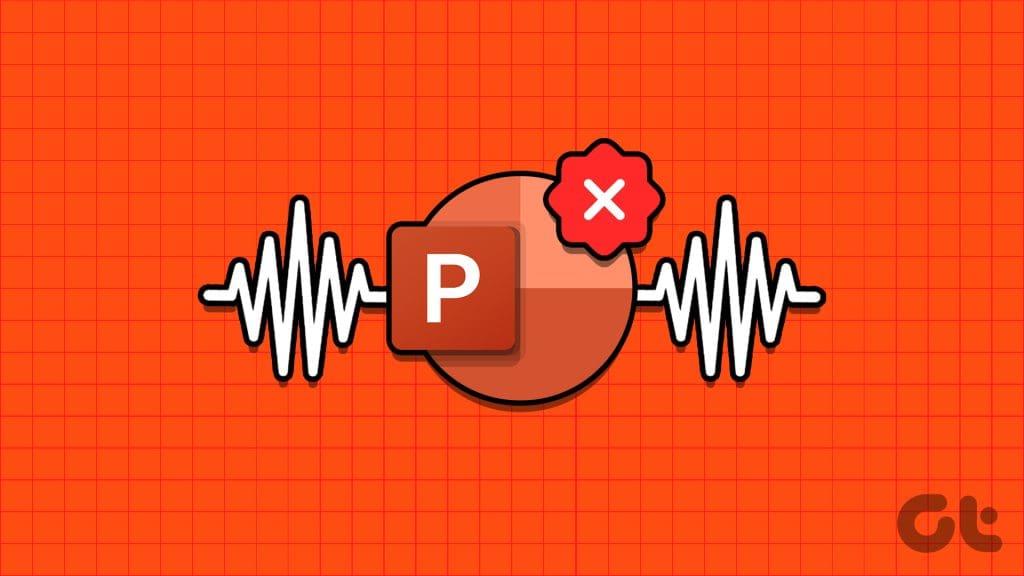
解決此問題可以像使用相容的檔案格式一樣簡單,也可以像識別有問題的加載項一樣繁瑣。本指南將引導您了解修復Microsoft PowerPoint for Windows 中的音訊播放問題的所有可能的解決方案。
第一步是仔細檢查 PowerPoint 和 Windows 電腦上的音量等級。如果音量太低或靜音,可能會造成 PowerPoint 中聲音不起作用的印象。
步驟 1:開啟 PowerPoint 簡報並選擇任何音訊或視訊檔案。
步驟 2:切換到“播放”選項卡,按一下“音量”,然後選擇“中”或“高”選項。
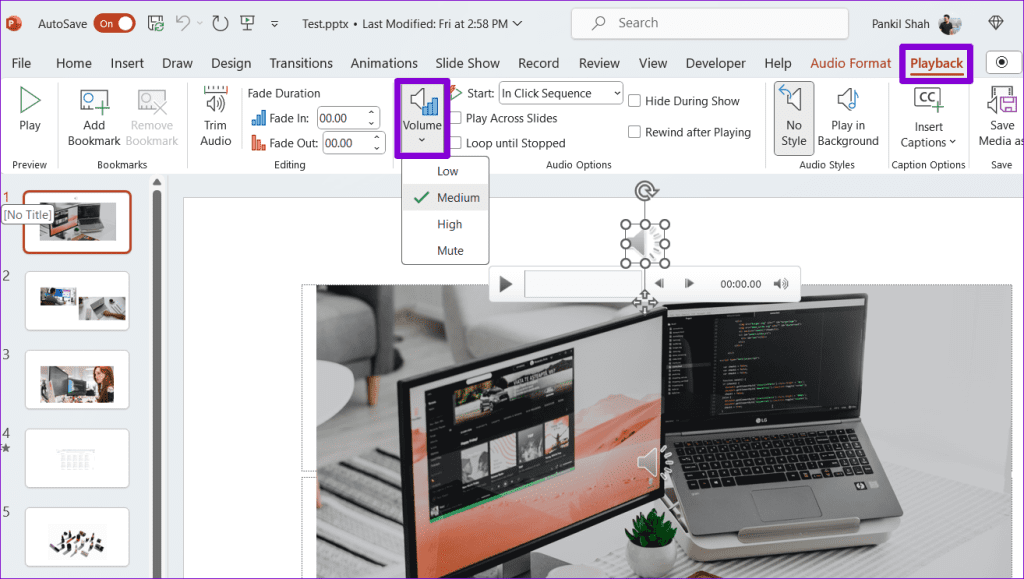
步驟 3:右鍵單擊任務欄上的揚聲器圖標,然後選擇開啟混音器。
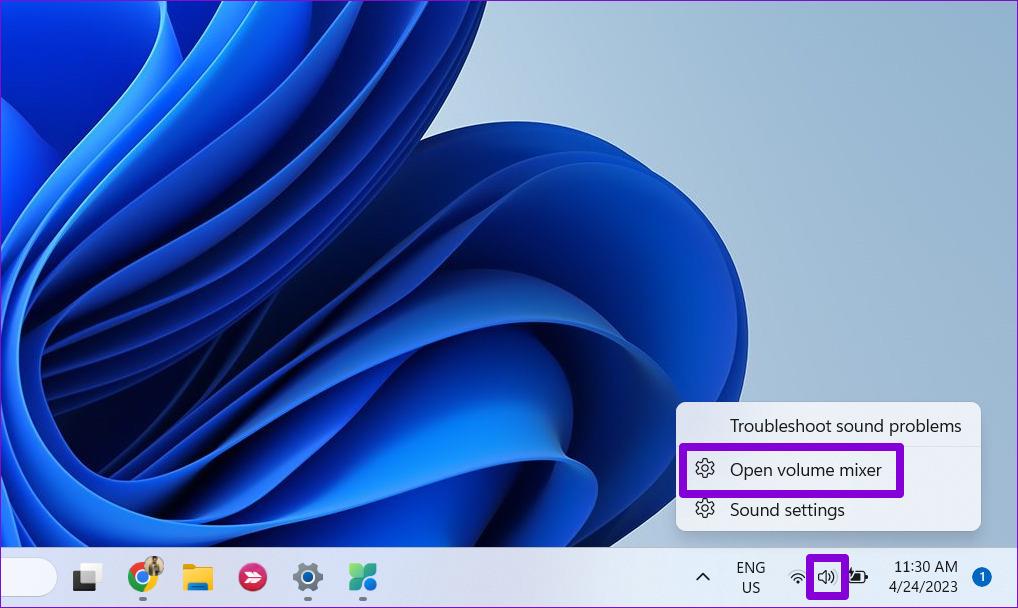
步驟 4:將 PowerPoint 的滑桿向右移動以增加音量。
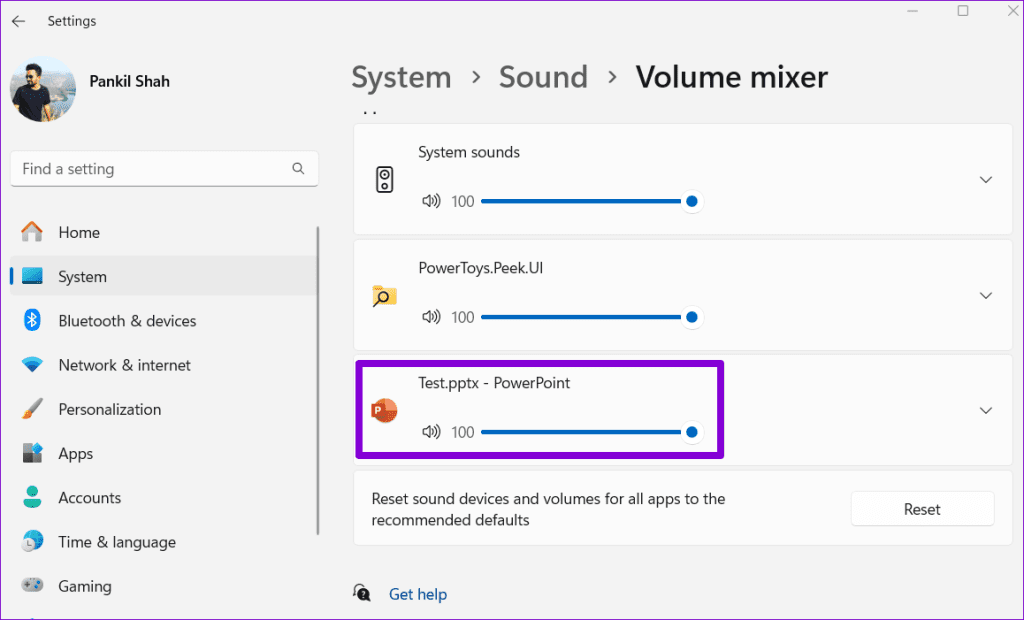
返回 PowerPoint 並檢查音訊是否正常播放。
2. 確保音訊檔案與 PowerPoint 相容
儘管Microsoft PowerPoint 支援多種流行的音訊檔案格式,例如 AIFF、AU、MP3、WAV、WMA 等,但它並不支援所有這些格式。如果您的音訊檔案的格式不受支持,PowerPoint 可能會顯示「無法播放媒體」錯誤。在這種情況下,您需要使用線上音訊轉換器工具將檔案轉換為支援的格式。
3.使用優化媒體相容性選項
要解決簡報模式下的無聲音問題,您可以執行的另一件事是優化 PowerPoint 中的媒體檔案以實現相容性。如果您打算在其他裝置上共用或使用簡報,這尤其有用。
第 1 步:開啟 PowerPoint 簡報,然後按一下左上角的「檔案」選單。
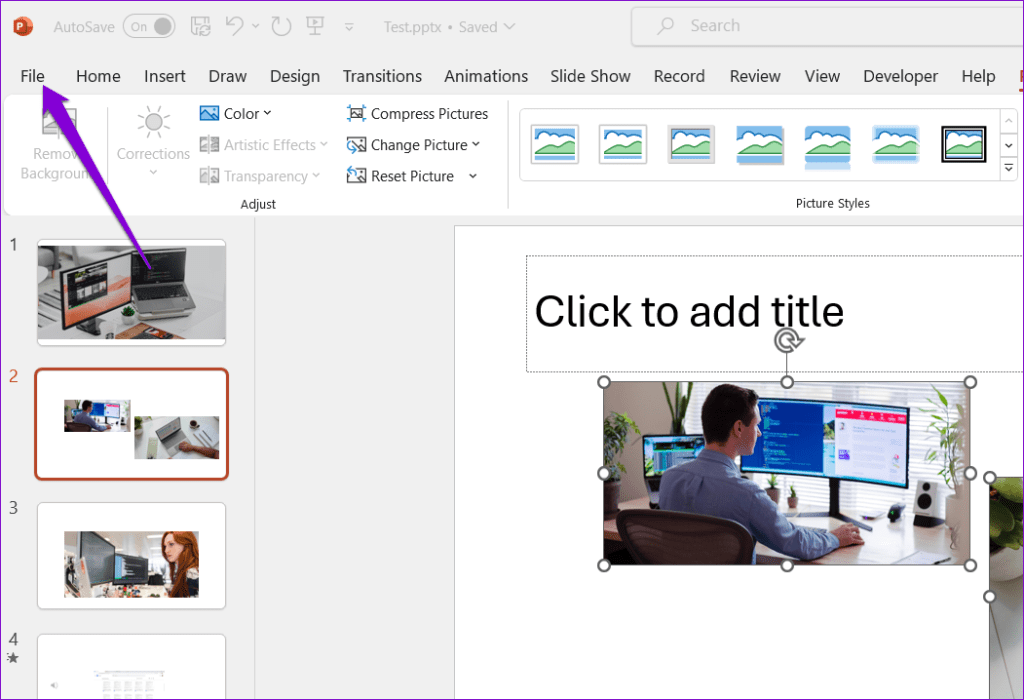
步驟2:切換到「資訊」選項卡,然後按一下「最佳化相容性」按鈕。
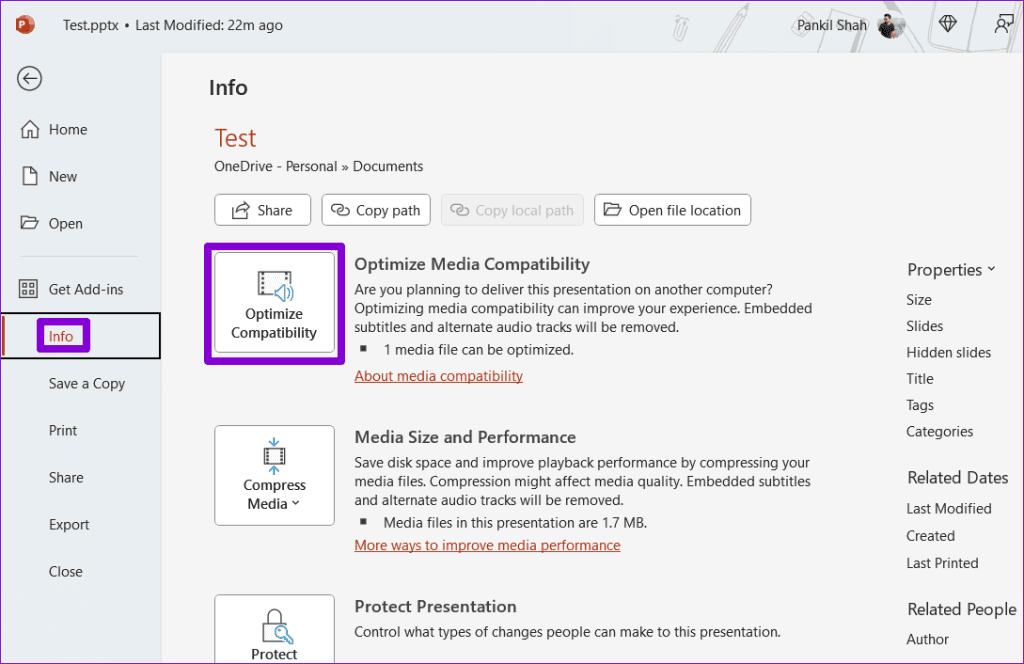
步驟 3:等待 PowerPoint 優化簡報中的所有音訊和視訊文件,然後按一下「關閉」。
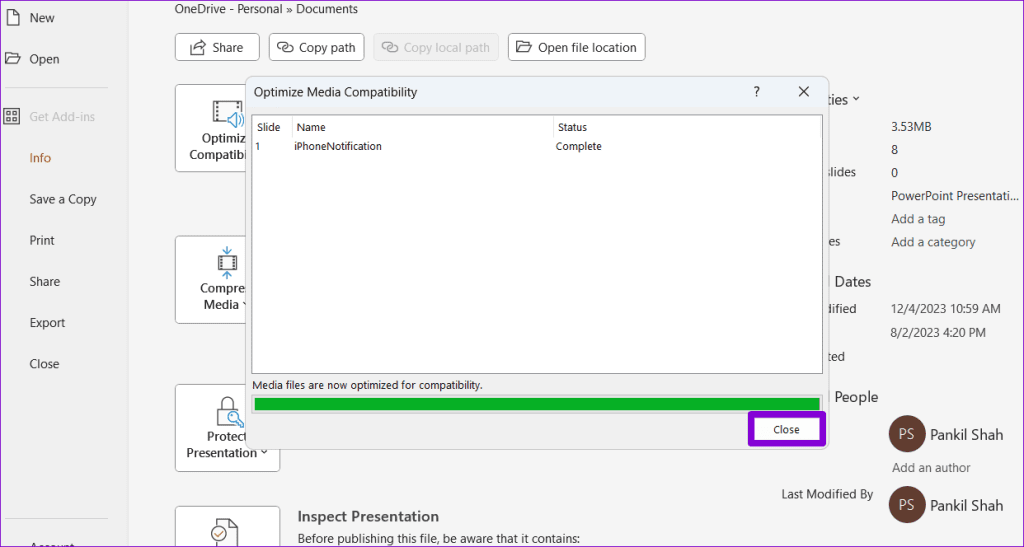
4.嵌入音訊檔案而不是連結它
您是否遇到簡報中連結的音訊檔案的音訊播放問題?雖然連結音訊檔案可以使簡報檔案大小更小,但它有時會導致問題,因為 PowerPoint 必須依賴外部檔案來播放音訊。
為了避免任何問題,最好將音訊檔案嵌入到簡報中而不是連結它們。就是這樣:
步驟 1:開啟 PowerPoint 簡報並切換到「插入」標籤。點擊“媒體”,選擇“音訊”,然後選擇“我的電腦上的音訊”。
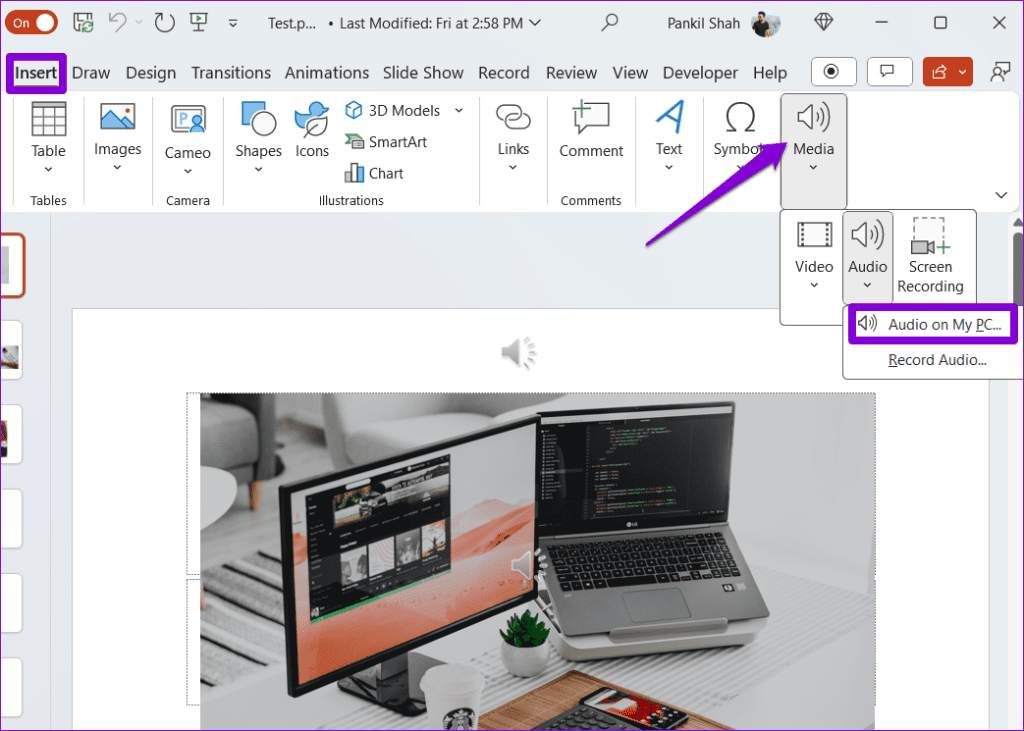
步驟 2:選擇您的音訊檔案並選擇“插入”。之後,檢查它是否正常播放。
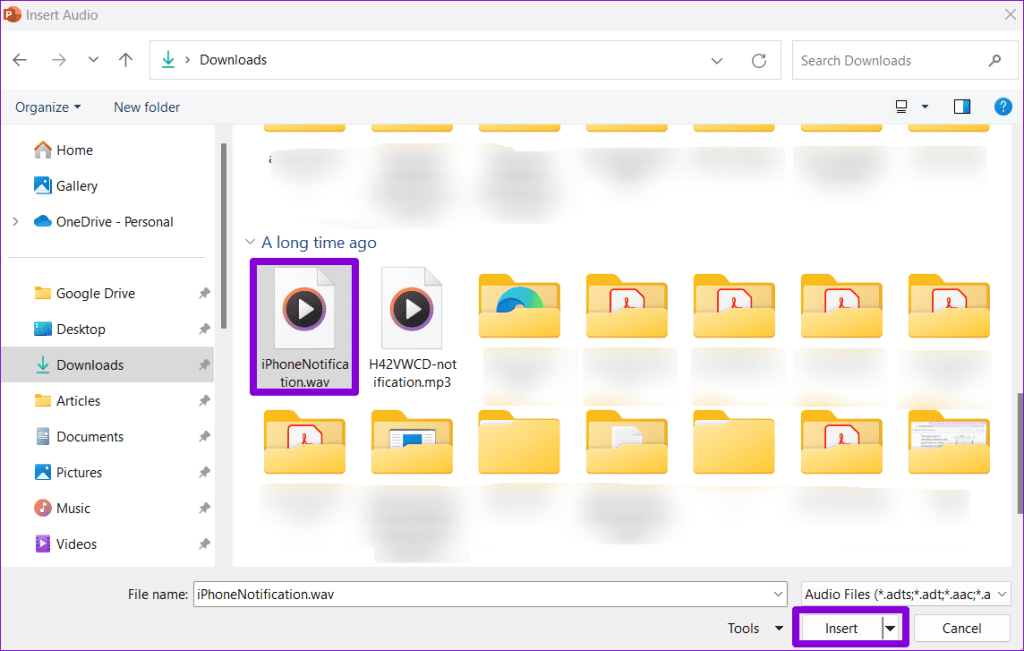
5.清除臨時文件
有時,Windows 電腦上的暫存檔案可能會導致 PowerPoint 等 Office 應用程式運作速度變慢和故障。嘗試清除電腦中的臨時文件,看看是否能解決問題。
步驟 1:按 Windows 鍵 + R 鍵盤快速鍵開啟「執行」對話方塊。在框中輸入%temp% ,然後按 Enter。
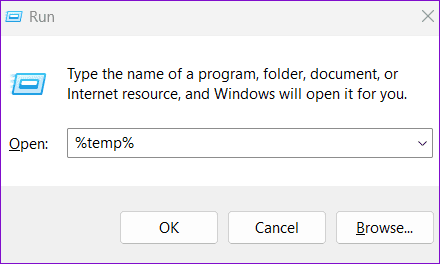
步驟 2:在檔案總管視窗中,選擇所有檔案和資料夾,然後按一下頂部的垃圾桶圖示。
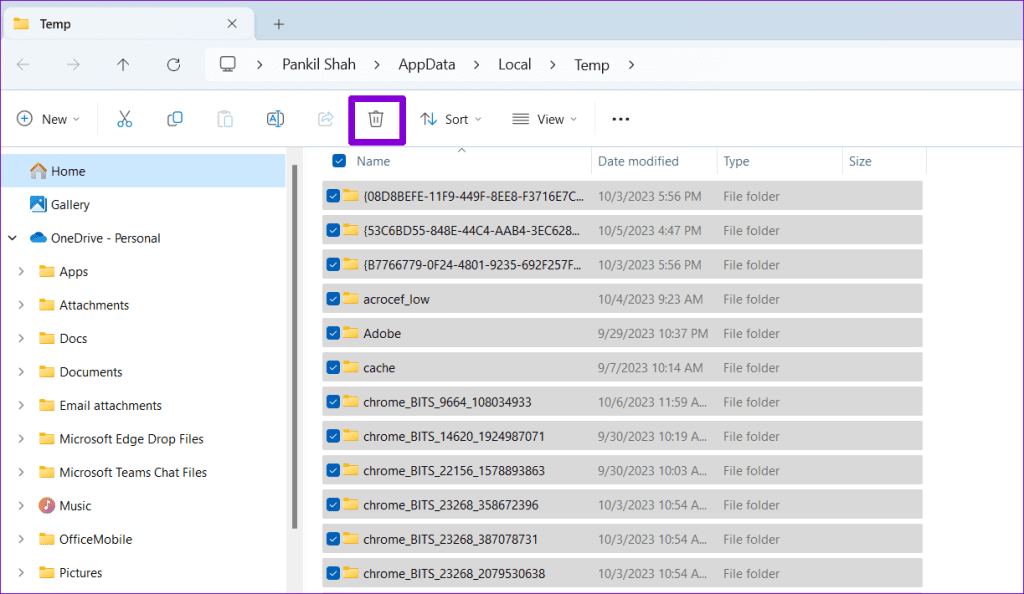
6.以安全模式開啟PowerPoint
由於第三方加載項故障,PowerPoint 可能無法自動播放音訊。若要檢查這種可能性,您可以在安全模式下開啟 PowerPoint。按 Windows + R 鍵盤快速鍵開啟「執行」對話方塊。在「開啟」欄位中鍵入powerpnt /safe ,然後按 Enter。
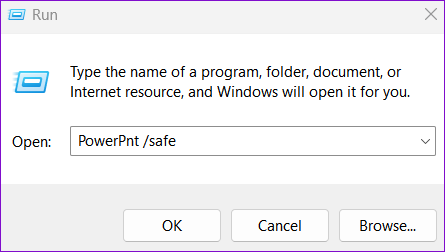
當 PowerPoint 以安全模式開啟時,請檢查它是否可以播放音訊。這意味著您的加載項之一可能會導致問題。若要確定導致問題的原因,您需要停用所有加載項,然後一次重新啟用它們。就是這樣:
步驟1:開啟PowerPoint並點選左上角的「檔案」選單。
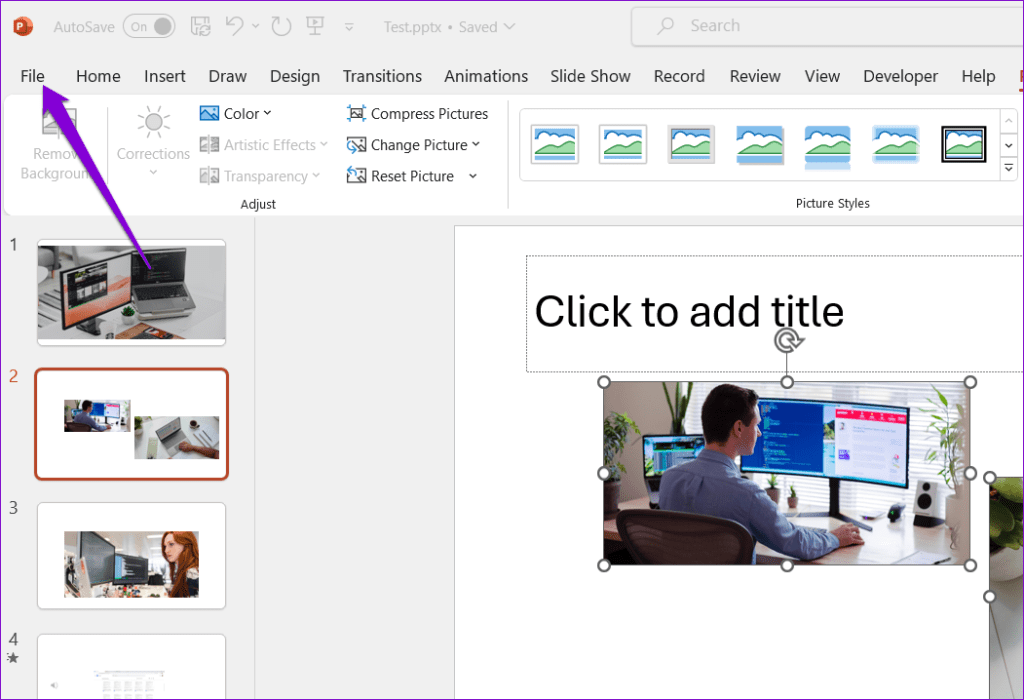
步驟 2:從左側窗格中選擇選項。
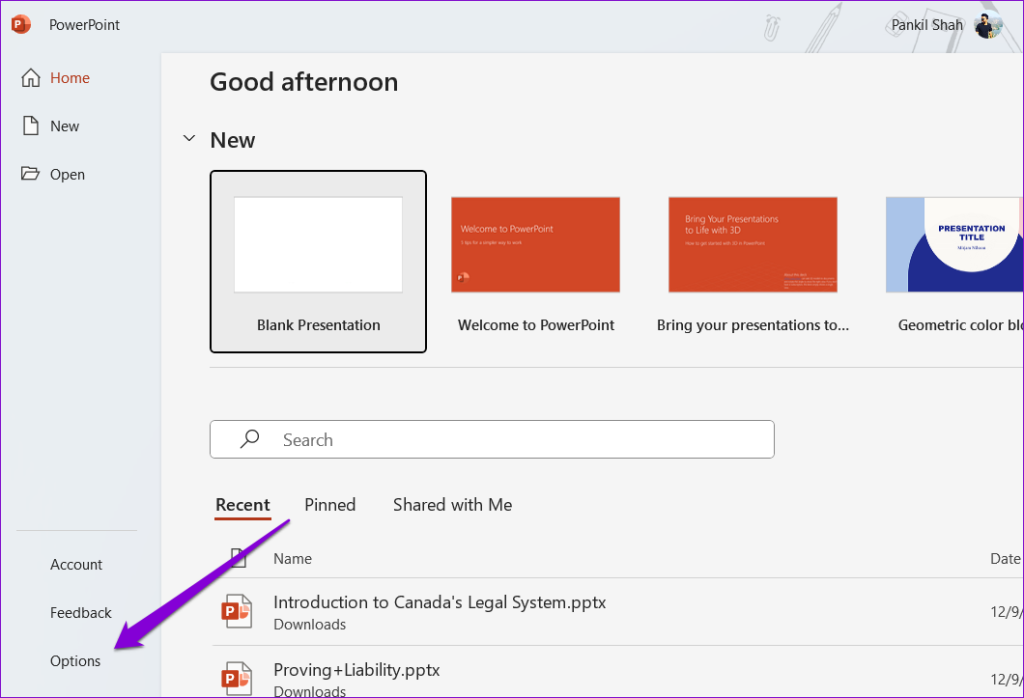
步驟 3:在 PowerPoint 選項視窗中,切換到加載項標籤。按一下「管理」旁的下拉式選單,然後選擇「COM 加載項」。然後,點擊旁邊的“執行”按鈕。
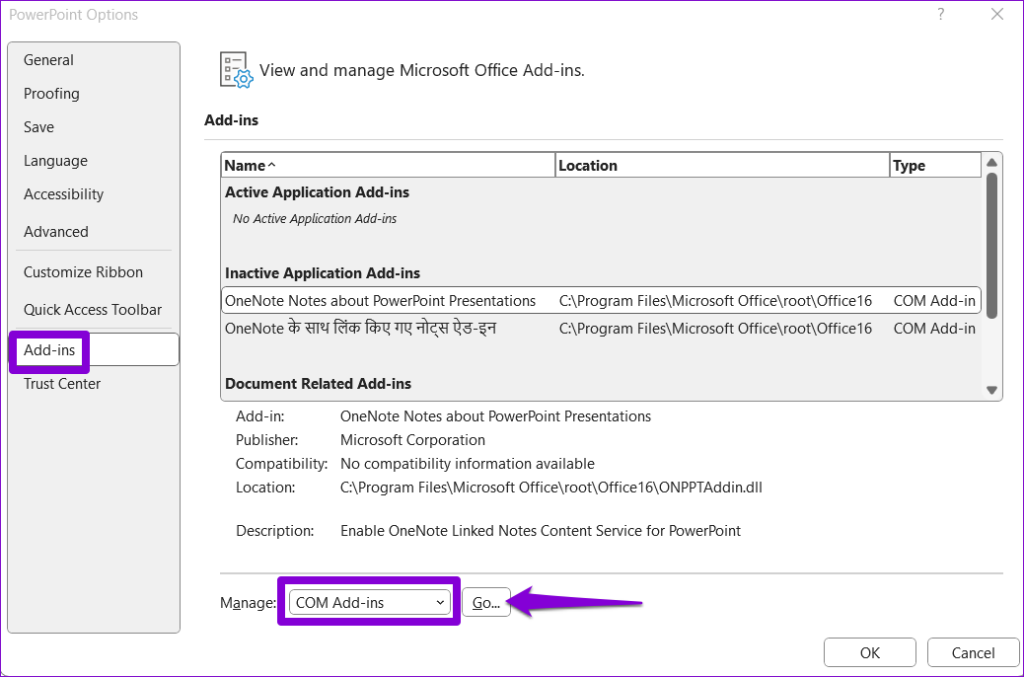
步驟 4:取消選取所有核取方塊以停用加載項,然後按一下「確定」。
此後重新啟動 PowerPoint 並一次啟用一個加載項。啟用每個加載項後,您需要檢查音訊問題。一旦發現有問題的加載項,最好將其刪除,以避免將來出現此類問題。
7.運行Office修復工具
如果其他方法都無效,請考慮執行 Office 修復工具。此工具可協助您解決 Word、Excel、PowerPoint 等 Office 應用程式的所有問題。以下是如何運行它。
步驟 1:按 Windows + R 鍵盤快速鍵開啟「執行」對話方塊。在框中輸入appwiz.cpl ,然後按 Enter。
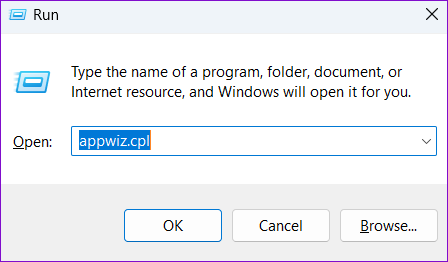
步驟 2:在「程式與功能」視窗中,選擇 Office 套件,然後按一下頂部的「變更」按鈕。
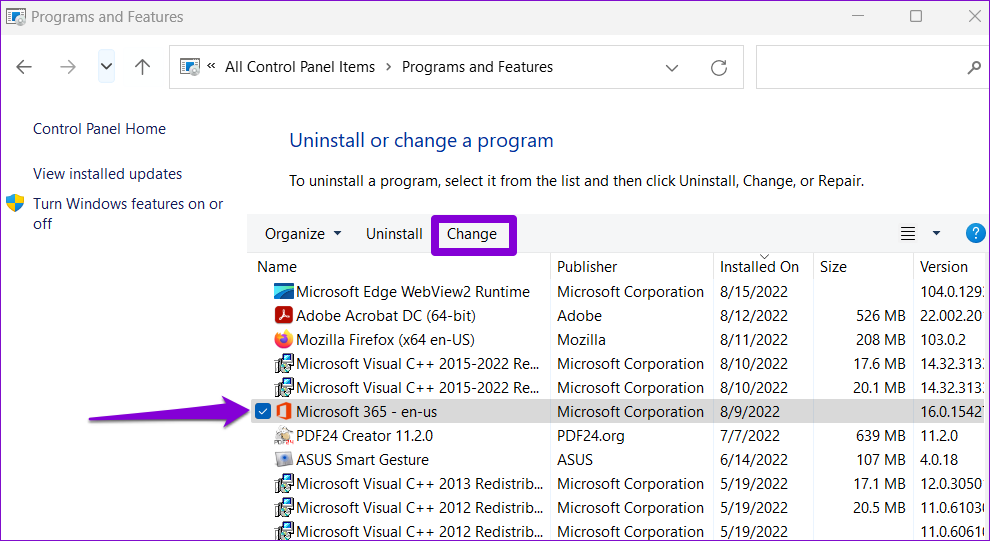
步驟3:選擇線上修復選項並點選修復。
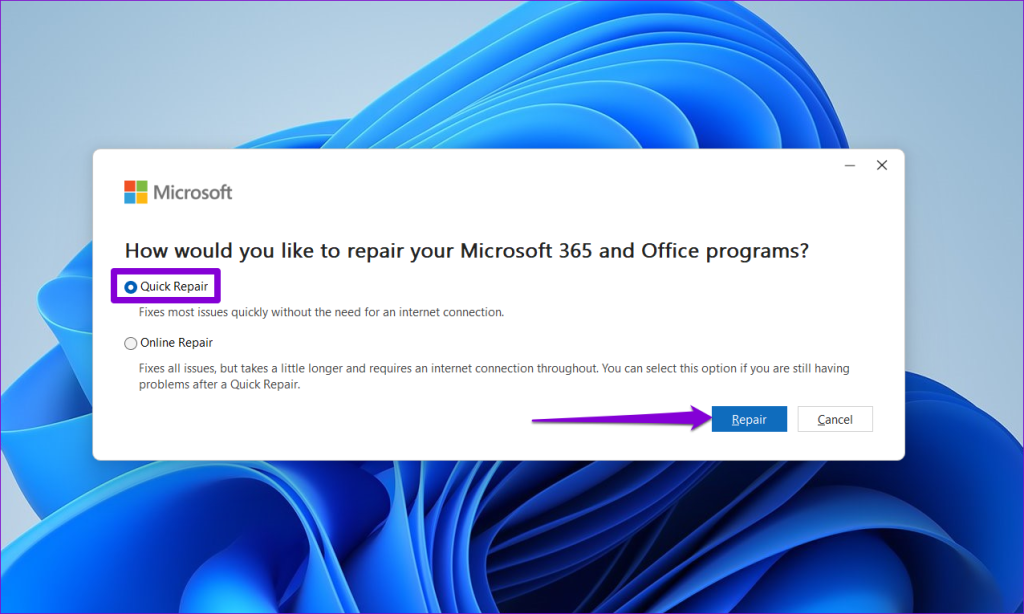
取消簡報靜音
如果 PowerPoint 不在 Windows 電腦上播放音頻,簡報中的視覺和聽覺元素可能無法吸引任何人的注意。應用上述提示應該可以幫助您解決問題並為您的 PowerPoint 簡報注入活力。
本教程展示如何通过设置幻灯片自动播放的时间,使 Microsoft PowerPoint 365 自动播放演示文稿。
样式集可以瞬间为您的整个文档提供光滑且一致的外观。以下是如何在 Word 中使用样式集以及在哪里找到它们。
本指南将引导您在 Microsoft Excel Office 365 文件中强制提示用户以只读方式打开。
我们向您展示一个技巧,您可以使用它轻松将所有 Microsoft Outlook 365 联系人导出为 vCard 文件。
学习如何在 Microsoft Excel 中启用或禁用单元格中公式的显示。
通过本教程学习如何在Microsoft Excel 365中锁定和解锁单元格。
在 Microsoft Outlook 中“垃圾邮件”选项变为灰色是很常见的。本文将向您展示如何处理这个问题。
一个教程,展示如何从另一个 Microsoft PowerPoint 365 演示文稿文件导入幻灯片。
了解如何在Word中创建宏,以更快地执行您最常用的功能。
我们将向您展示如何在 Microsoft Office 365 应用程序中启用或禁用可见的剪贴板选项。




